前言
一個好的應用需要一個有良好的用戶體驗的登錄界面,現如今,許多應用的的登錄界面都有著用戶名,密碼一鍵刪除,用戶名,密碼為空提示,以及需要輸入驗證碼的功能。看著csdn上的大牛們的文章,心里想著也寫一個登錄界面學習學習,許多東西都是參考別的文章,綜合起來的。廢話少說,接下來看看是如何實現的。
ps:由于懶得摳圖。所以程序的圖標很難看。
程序運行時的圖示:
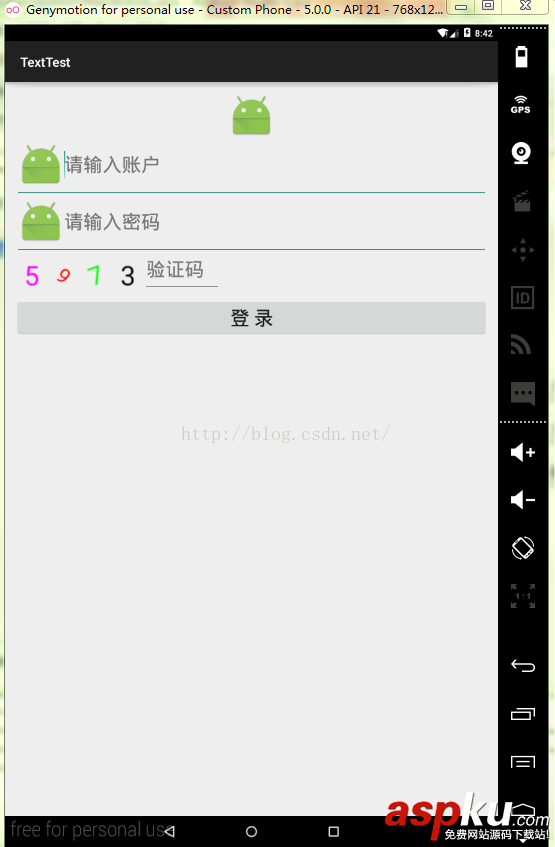
首先是布局文件沒有什么難度。
<RelativeLayout xmlns:android="http://schemas.android.com/apk/res/android" xmlns:tools="http://schemas.android.com/tools" android:layout_width="match_parent" android:layout_height="match_parent" android:paddingLeft="@dimen/activity_horizontal_margin" android:paddingRight="@dimen/activity_horizontal_margin" android:paddingTop="@dimen/activity_vertical_margin" android:paddingBottom="@dimen/activity_vertical_margin" tools:context=".MainActivity"> <ImageView android:id="@+id/tv_login" android:src="@drawable/ic_launcher" android:layout_width="match_parent" android:layout_height="wrap_content" android:layout_alignParentTop="true" android:gravity="center" /> <com.example.administrator.texttest.DeletableEditText android:id="@+id/tv_user" android:layout_width="match_parent" android:layout_height="wrap_content" android:textSize="30dp" android:layout_below="@id/tv_login" android:drawableLeft="@drawable/ic_launcher" android:drawableRight="@drawable/ic_launcher" android:hint="請輸入賬戶" android:ems="10"/> <com.example.administrator.texttest.DeletableEditText android:id="@+id/tv_psd" android:layout_width="match_parent" android:layout_height="wrap_content" android:textSize="30dp" android:layout_below="@id/tv_user" android:drawableLeft="@drawable/ic_launcher" android:drawableRight="@drawable/ic_launcher" android:hint="請輸入密碼" android:inputType="textPassword" android:ems="10"/> <LinearLayout android:id="@+id/lyYanzhengma" android:orientation="horizontal" android:layout_width="match_parent" android:layout_height="wrap_content" android:layout_below="@id/tv_psd"> <LinearLayout android:id="@+id/lyVerify" android:orientation="horizontal" android:layout_width="wrap_content" android:layout_height="wrap_content"> <TextView android:id="@+id/tvHideA" android:layout_width="70dp" android:layout_height="70dp" android:visibility="gone" android:gravity="center" android:textSize="30dp" /> <TextView android:id="@+id/tvHideB" android:layout_width="70dp" android:layout_height="70dp" android:visibility="gone" android:gravity="center" android:textSize="30dp" /> <TextView android:id="@+id/tvHideC" android:layout_width="70dp" android:layout_height="70dp" android:visibility="gone" android:gravity="center" android:textSize="30dp" /> <TextView android:id="@+id/tvHideD" android:layout_width="70dp" android:layout_height="70dp" android:visibility="gone" android:gravity="center" android:textSize="30dp" /> </LinearLayout> <LinearLayout android:id="@+id/IV_num" android:orientation="horizontal" android:layout_width="wrap_content" android:layout_height="wrap_content"> <ImageView android:layout_height="70dp" android:layout_width="50dp" android:id="@+id/ivNumA"/> <ImageView android:layout_height="70dp" android:layout_width="50dp" android:id="@+id/ivNumB"/> <ImageView android:layout_height="70dp" android:layout_width="50dp" android:id="@+id/ivNumC"/> <ImageView android:layout_height="70dp" android:layout_width="50dp" android:id="@+id/ivNumD"/> </LinearLayout> <LinearLayout android:orientation="horizontal" android:layout_height="wrap_content" android:layout_width="match_parent"> <EditText android:layout_height="wrap_content" android:layout_width="120dp" android:textSize="30dp" android:id="@+id/etCheck" android:maxLength="4" android:singleLine="true" android:hint="驗證碼"/> <TextView android:layout_height="wrap_content" android:layout_width="wrap_content" android:text="結果" android:id="@+id/tvCheck" android:textSize="30dp" android:visibility="gone"/> </LinearLayout> </LinearLayout> <Button android:id="@+id/bt_login" android:text="登 錄" android:textSize="30dp" android:layout_below="@id/lyYanzhengma" android:layout_width="match_parent" android:layout_height="wrap_content" /> </RelativeLayout>
然后是加載一些布局文件,和一些控件的初始化
//登錄按鈕 private Button btLogin; //賬戶 private DeletableEditText userEditText; //密碼 private DeletableEditText psdEditText; //驗證碼的數字文本 private TextView tvHideA,tvHideB,tvHideC,tvHideD; //驗證碼的圖片文本 private ImageView ivNumA,ivNumB,ivNumC,ivNumD; //驗證碼輸入文本 private EditText etCheck; //驗證碼的檢測顯示文本 private TextView tvCheck; //存儲每個驗證碼的數字 private String numStrTmp = ""; //存儲整個驗證碼的數字 private String numStr = ""; //存儲驗證碼的數組 private int[] numArray = new int[4]; //存儲顏色的數組 private int[] colorArray = new int[6]; @Override protected void onCreate(Bundle savedInstanceState) { super.onCreate(savedInstanceState); setContentView(R.layout.activity_main); setupViews(); } private void setupViews() { btLogin = (Button) findViewById(R.id.bt_login); btLogin.setOnClickListener(new OnClickListenerImpl()); userEditText = (DeletableEditText) findViewById(R.id.tv_user); psdEditText = (DeletableEditText) findViewById(R.id.tv_psd); tvHideA = (TextView) findViewById(R.id.tvHideA); tvHideB = (TextView) findViewById(R.id.tvHideB); tvHideC = (TextView) findViewById(R.id.tvHideC); tvHideD = (TextView) findViewById(R.id.tvHideD); ivNumA = (ImageView) findViewById(R.id.ivNumA); ivNumB = (ImageView) findViewById(R.id.ivNumB); ivNumC = (ImageView) findViewById(R.id.ivNumC); ivNumD = (ImageView) findViewById(R.id.ivNumD); ivNumA.setOnClickListener(new OnClickListenerImpl()); ivNumB.setOnClickListener(new OnClickListenerImpl()); ivNumC.setOnClickListener(new OnClickListenerImpl()); ivNumD.setOnClickListener(new OnClickListenerImpl()); tvCheck = (TextView) findViewById(R.id.tvCheck); etCheck = (EditText) findViewById(R.id.etCheck); setNum(); 自定義EditText的實現過程:
思路:設置兩個EidtText,在這個EditText中各設置圖標。左邊圖標為賬戶和密碼的圖標提示,右邊圖標為一鍵刪除 。因為EditText中的圖標沒有onClick事件,為了實現點擊一鍵刪除效果所以要使用OnTouchEvent回調方法,監聽點擊事件來判斷實現一鍵刪除。當賬戶和密碼沒有字符時,右邊的一鍵刪除圖標設置隱藏,當有字符時,設置圖標顯示。當點擊到右邊圖標范圍時,刪除所在行的字符。從而實現一鍵刪除。 此外,當賬戶和密碼為空而要登錄時。這兩行抖動提示。
廢話不多說,直接上代碼注釋很清楚。
package com.example.administrator.texttest; import android.content.Context; import android.graphics.drawable.Drawable; import android.text.Editable; import android.text.TextWatcher; import android.util.AttributeSet; import android.view.MotionEvent; import android.view.View; import android.view.animation.Animation; import android.view.animation.CycleInterpolator; import android.view.animation.TranslateAnimation; import android.widget.EditText; /** * Created by Administrator on 2015-10-10. */ public class DeletableEditText extends EditText { private Drawable mRightDrawable; private boolean isHasFocus; public DeletableEditText(Context context) { this(context, null); } public DeletableEditText(Context context, AttributeSet attrs) { this(context, attrs, android.R.attr.editTextStyle); } public DeletableEditText(Context context, AttributeSet attrs, int defStyleAttr) { super(context, attrs, defStyleAttr); setupViews(); } private void setupViews() { //取的view的上下左右邊距 Drawable[] drawables = this.getCompoundDrawables(); // 取得right位置的Drawable // 即我們在布局文件中設置的android:drawableRight mRightDrawable = drawables[2]; // 設置焦點變化的監聽 this.setOnFocusChangeListener(new FocusChangeListenerImpl()); // 設置EditText文字變化的監聽 this.addTextChangedListener(new TextWatcherImpl()); // 初始化時讓右邊clean圖標不可見 setClearDrawableVisible(false); } @Override public boolean onTouchEvent(MotionEvent event) { switch (event.getAction()) { //當點擊松開時判斷點擊的位置。這里只進行了X軸方向的判斷。 case MotionEvent.ACTION_UP: //判斷是否點擊到了右邊的圖標區域 boolean isClean = (event.getX() > (getWidth() - getTotalPaddingRight())) && (event.getX() < (getWidth() - getPaddingRight())); if (isClean) { //清除字符 setText(""); } break; default: break; } return super.onTouchEvent(event); } private class FocusChangeListenerImpl implements OnFocusChangeListener { @Override public void onFocusChange(View v, boolean hasFocus) { isHasFocus = hasFocus; if (isHasFocus) { boolean isVisible = getText().toString().length() >= 1; setClearDrawableVisible(isVisible); } else { setClearDrawableVisible(false); } } } // 當輸入結束后判斷是否顯示右邊clean的圖標 private class TextWatcherImpl implements TextWatcher { @Override public void afterTextChanged(Editable s) { //當有字符時為true boolean isVisible = getText().toString().length() >= 1; //顯示右邊的圖標 setClearDrawableVisible(isVisible); } @Override public void beforeTextChanged(CharSequence s, int start, int count, int after) { } @Override public void onTextChanged(CharSequence s, int start, int before, int count) { } } // 隱藏或顯示右邊clean的圖標 protected void setClearDrawableVisible(boolean isVisible) { Drawable rightDrawable; if (isVisible) { rightDrawable = mRightDrawable; } else { rightDrawable = null; } // 使用代碼設置該控件right處的圖標 setCompoundDrawables(getCompoundDrawables()[0], getCompoundDrawables()[1], rightDrawable, getCompoundDrawables()[3]); } // 顯示動畫 public void setShakeAnimation() { this.startAnimation(shakeAnimation(5)); } // CycleTimes動畫重復的次數 public Animation shakeAnimation(int CycleTimes) { //設置偏移動畫 其中new TranslateAnimation(0,10,0,10)四個值表示為 X坐標從0-->10,Y坐標從0-->10 Animation translateAnimation = new TranslateAnimation(0, 10, 0, 10); //設置動畫次數 translateAnimation.setInterpolator(new CycleInterpolator(CycleTimes)); //設置動畫間隔 translateAnimation.setDuration(1000); return translateAnimation; } } 其中需要注意的知識:
1.Drawable[] drawables = this.getCompoundDrawables(); 得到此View的 drawable. getCompoundDrawables()方法得到的有4個Drawable對象,分別對應此View的左,上,右,下的邊距
2.boolean isClean = (event.getX() > (getWidth() - getTotalPaddingRight()))&& (event.getX() < (getWidth() - getPaddingRight())); 判斷點擊的區域是否為右邊圖標范圍。其中event.getX()為點擊的位置的X坐標大小。詳細如下圖所示:

3.Animation translateAnimation = new TranslateAnimation(0, 10, 0, 10); 設置偏移動畫 其中new TranslateAnimation(0,10,0,10)四個值表示為 X坐標從0-->10,Y坐標從0-->10
4.this.setOnFocusChangeListener(new FocusChangeListenerImpl());設置焦點變化的目的是為了更人性化。當焦點在此行并且有字符時才顯示一鍵刪除圖標。不在此行時圖標隱藏。
5.this.addTextChangedListener(new TextWatcherImpl()); 設置text變化監聽。new TextWatcher{}中有3個方法。分別是:
1).public void beforeTextChanged(CharSequence s, int start, int count,int after) {}
2).public void onTextChanged(CharSequence s, int start, int before,int count) {}
3).public void afterTextChanged(Editable s) {}
我們只需要在afterTextChanged(){Editable s}{}中添加要實現的方法即可。當監聽到text變化時,設置右邊圖標顯示。
TextWatcher { @Override public void afterTextChanged(Editable s) { //當有字符時為true boolean isVisible = getText().toString().length() >= 1; //顯示右邊的圖標 setClearDrawableVisible(isVisible); }驗證碼的實現過程:
思路:設置4個ImageView。 首先隨機生成4個10以內的數字存儲在數組里。并且記錄整個驗證碼。在利用Bitmap.createBitmap方法講這4個數字轉化為圖片并且設置隨機顏色。每個數字圖片轉化的時候在隨機設置旋轉角度使這4個數字圖標傾斜一定的角度。 驗證碼就生成了。
驗證驗證碼的過程只是模擬下: 將輸入的驗證碼跟記錄的驗證碼作比較。相同 提示正確,不同提示錯誤。并且重置驗證碼。
點擊驗證碼圖片區域也會重置驗證碼。
代碼的注釋很詳細。上代碼~~~~:
package com.example.administrator.texttest; import android.graphics.Bitmap; import android.graphics.Canvas; import android.graphics.Color; import android.graphics.Matrix; import android.support.v7.app.AppCompatActivity; import android.os.Bundle; import android.text.TextUtils; import android.view.Menu; import android.view.MenuItem; import android.view.View; import android.widget.Button; import android.widget.EditText; import android.widget.ImageView; import android.widget.TextView; import android.widget.Toast; import java.util.Random; public class MainActivity extends AppCompatActivity { //登錄按鈕 private Button btLogin; //賬戶 private DeletableEditText userEditText; //密碼 private DeletableEditText psdEditText; //驗證碼的數字文本 private TextView tvHideA,tvHideB,tvHideC,tvHideD; //驗證碼的圖片文本 private ImageView ivNumA,ivNumB,ivNumC,ivNumD; //驗證碼輸入文本 private EditText etCheck; //驗證碼的檢測顯示文本 private TextView tvCheck; //存儲每個驗證碼的數字 private String numStrTmp = ""; //存儲整個驗證碼的數字 private String numStr = ""; //存儲驗證碼的數組 private int[] numArray = new int[4]; //存儲顏色的數組 private int[] colorArray = new int[6]; @Override protected void onCreate(Bundle savedInstanceState) { super.onCreate(savedInstanceState); setContentView(R.layout.activity_main); setupViews(); } private void setupViews() { btLogin = (Button) findViewById(R.id.bt_login); btLogin.setOnClickListener(new OnClickListenerImpl()); userEditText = (DeletableEditText) findViewById(R.id.tv_user); psdEditText = (DeletableEditText) findViewById(R.id.tv_psd); tvHideA = (TextView) findViewById(R.id.tvHideA); tvHideB = (TextView) findViewById(R.id.tvHideB); tvHideC = (TextView) findViewById(R.id.tvHideC); tvHideD = (TextView) findViewById(R.id.tvHideD); ivNumA = (ImageView) findViewById(R.id.ivNumA); ivNumB = (ImageView) findViewById(R.id.ivNumB); ivNumC = (ImageView) findViewById(R.id.ivNumC); ivNumD = (ImageView) findViewById(R.id.ivNumD); ivNumA.setOnClickListener(new OnClickListenerImpl()); ivNumB.setOnClickListener(new OnClickListenerImpl()); ivNumC.setOnClickListener(new OnClickListenerImpl()); ivNumD.setOnClickListener(new OnClickListenerImpl()); tvCheck = (TextView) findViewById(R.id.tvCheck); etCheck = (EditText) findViewById(R.id.etCheck); setNum(); } private void setNum() { initNum(); tvHideA.setText("" + numArray[0]); tvHideA.setTextColor(randomColor()); tvHideB.setText("" + numArray[1]); tvHideB.setTextColor(randomColor()); tvHideC.setText("" + numArray[2]); tvHideC.setTextColor(randomColor()); tvHideD.setText("" + numArray[3]); tvHideD.setTextColor(randomColor()); Matrix matrixA = new Matrix(); //重設矩陣 matrixA.reset(); matrixA.setRotate(randomAngle()); Bitmap bmNumA = Bitmap.createBitmap(getBitmapFromView(tvHideA,20,50),0,0,20,50,matrixA,true); ivNumA.setImageBitmap(bmNumA); Matrix matrixB = new Matrix(); //重設矩陣 matrixB.reset(); matrixB.setRotate(randomAngle()); Bitmap bmNumB = Bitmap.createBitmap(getBitmapFromView(tvHideB,20,50),0,0,20,50,matrixB,true); ivNumB.setImageBitmap(bmNumB); Matrix matrixC = new Matrix(); //重設矩陣 matrixC.reset(); matrixC.setRotate(randomAngle()); Bitmap bmNumC = Bitmap.createBitmap(getBitmapFromView(tvHideC,20,50),0,0,20,50,matrixC,true); ivNumC.setImageBitmap(bmNumC); Matrix matrixD = new Matrix(); //重設矩陣 matrixD.reset(); matrixD.setRotate(randomAngle()); Bitmap bmNumD = Bitmap.createBitmap(getBitmapFromView(tvHideD,20,50),0,0,20,50,matrixD,true); ivNumD.setImageBitmap(bmNumD); } private Bitmap getBitmapFromView(View v,int width,int height ) { int widSpec = View.MeasureSpec.makeMeasureSpec(width,View.MeasureSpec.EXACTLY); int heiSpec = View.MeasureSpec.makeMeasureSpec(height,View.MeasureSpec.EXACTLY); //重新繪制圖片大小 v.measure(widSpec, heiSpec); // v.layout(0, 0, width, height); Bitmap bitmap = Bitmap.createBitmap(width,height, Bitmap.Config.ARGB_8888); //畫出圖片 Canvas canvas = new Canvas(bitmap); v.draw(canvas); return bitmap; } //設置隨機傾斜的角度 private int randomAngle() { return 20*(new Random().nextInt(5)-new Random().nextInt(3)); } //隨機生成顏色 private int randomColor() { colorArray[0]=0xFF000000; //BLACK colorArray[1] = 0xFFFF00FF; // MAGENTA colorArray[2] = 0xFFFF0000; // RED colorArray[3] = 0xFF00FF00; // GREEN colorArray[4] = 0xFF0000FF; // BLUE colorArray[5] = 0xFF00FFFF; // CYAN int randomColoId = new Random().nextInt(5); return colorArray[randomColoId]; } //初始化驗證碼 private void initNum() { numStr=""; numStrTmp=""; for (int i = 0; i < numArray.length; i++) { //隨機生成10以內數字 int numIntTmp = new Random().nextInt(10); //保存各個驗證碼 numStrTmp = String.valueOf(numIntTmp); //保存整個驗證碼 numStr = numStr+numStrTmp; numArray[i] = numIntTmp; } } private class OnClickListenerImpl implements View.OnClickListener { @Override public void onClick(View v) { //當點擊的為登錄按鈕時 if(v==btLogin){ //判斷賬戶字符是否為空, if (TextUtils.isEmpty(userEditText.getText().toString())){ //為空時抖動提示 userEditText.setShakeAnimation(); Toast.makeText(MainActivity.this,"賬戶或密碼不能為空",Toast.LENGTH_SHORT).show(); } //判斷密碼字符是否為空 if (TextUtils.isEmpty(psdEditText.getText().toString())){ //為空時抖動提示 psdEditText.setShakeAnimation(); Toast.makeText(MainActivity.this,"賬戶或密碼不能為空",Toast.LENGTH_SHORT).show(); } //驗證輸入的驗證碼是否正確 if(etCheck.getText().toString()!=null&&etCheck.getText().toString().trim().length()>0){ tvCheck.setVisibility(View.VISIBLE); if (numStr.equals(etCheck.getText().toString())){ tvCheck.setTextColor(Color.GREEN); tvCheck.setText("驗證碼正確!"); }else{ tvCheck.setTextColor(Color.RED); tvCheck.setText("驗證碼錯誤!"); etCheck.setText(""); setNum(); } } //如果OnClick不是登錄按鈕時只剩下驗證碼圖片有監聽事件。等同于點擊驗證碼圖片。改變驗證碼。 }else { setNum(); tvCheck.setVisibility(View.GONE); } } } } 需要注意的知識:
1.Bitmap.createBitmap(getBitmapFromView(tvHideA,20,50),0,0,20,50,matrixA,true);
Bitmap.createBitmap(Bitmap source, int x, int y, int width, int height,Matrix m, boolean filter)
Bitmap source:要從中截圖的原始位圖
int x: 起始x坐標
int y:起始y坐標
int width: 要截的圖的寬度
int height:要截的圖的高度
boolean filter 當進行的不只是平移變換時,filter參數為true可以進行濾波處理,有助于改善新圖像質量;flase時,計算機不做過濾處理。
2.intwidSpec = View.MeasureSpec.makeMeasureSpec(width,View.MeasureSpec.EXACTLY);
int heiSpec = View.MeasureSpec.makeMeasureSpec(height,View.MeasureSpec.EXACTLY);
設置View的寬和高。View.MeasureSpec.EXACTLY 指的是設置為實際View的大小。即前面的width(height)為多大就為多大。
3.Bitmap.createBitmap(width,height, Bitmap.Config.ARGB_8888); create一個圖標。
4.Canvas canvas =newCanvas(bitmap);
v.draw(canvas); 畫出圖片
5.v.measure(widSpec, heiSpec);
//v.layout(0,0, width, height); 重新繪制圖片的大小。
后面是運行時的圖片:
當有輸入時右邊的一鍵刪除圖標顯示、當失去焦點時一鍵刪除圖標隱藏、點擊驗證碼更新驗證碼:


后面的就不詳細圖示了。
以上就是本文的全部內容,希望對大家的學習有所幫助,也希望大家多多支持VEVB武林網。
新聞熱點
疑難解答